

Cómo obtener un esquema de la base de datos de Dynamics 365 Business Central
1. Introducción
En esta ocasión, en este artículo de blog expongo un escenario muy común que me encuentro en mi día a día. Tanto con clientes que me preguntan por ejemplo ¿se puede añadir tal campo, de tal sitio, en tal vista…?, como con el equipo de consultoría y desarrollo, a la hora de realizar un desarrollo personalizado.
¿De donde podemos obtener un diccionario de datos o un esquema de base de datos del cliente de Dynamics 365 Business Central actualizado y visualmente atractivo?
Sin necesidad de entrar a analizar las extensiones del cliente, o tener que analizar el código estándar desde el Object Designer de Visual Studio Code. Pues bien, en esta publicación abordaremos de forma breve este tema.
Ojeando en internet encontré una solución: Jet Reports. Puedes ver su página web: https://insightsoftware.com/sample-reports/data-dictionary/ . Se parece bastante a esto:
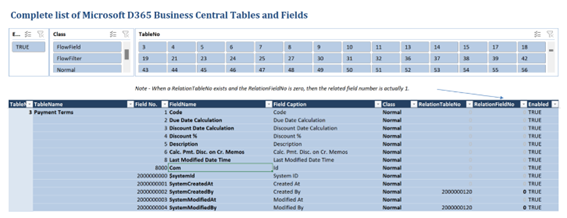
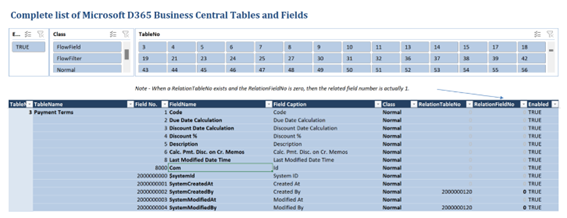
El problema de esta solución es que no se puede actualizar, a menos que tengas Jet Reports. ¿Qué ocurre si tienes tablas personalizadas o tablas de terceros?
Existe un método gratuito que es elaborando un informe de Power BI, el cual nos permite un gran número de posibilidades de visualización de este esquema de datos y es accesible en cuanto a usabilidad para el cliente.
2. Solución
Para ello, hay varios métodos, pero en mi caso, me quedo con el más sencillo y rápido.
Crear 2 objetos de tipo Page List y añadirlos como servicios web para usarlos como origen de datos de Power BI
Las páginas nuevas se generan a partir de dos tablas de sistema, “Field” y “Key”.
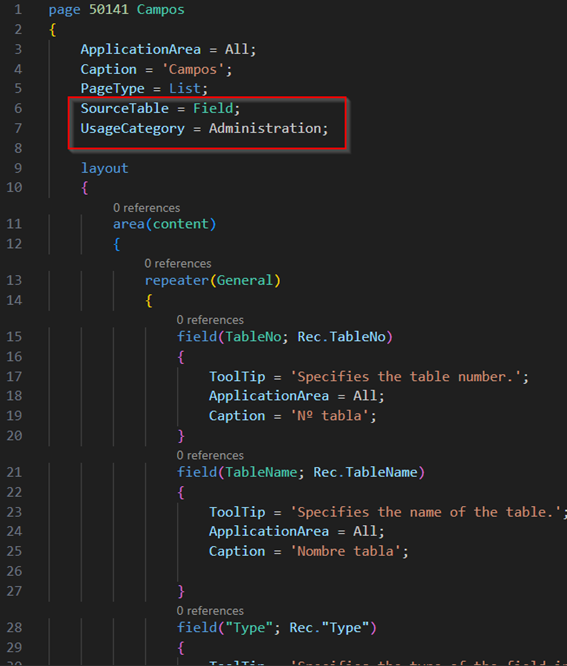
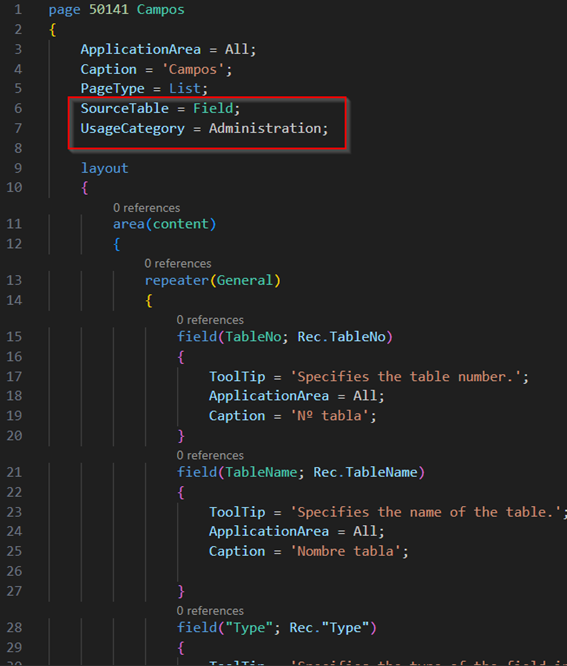
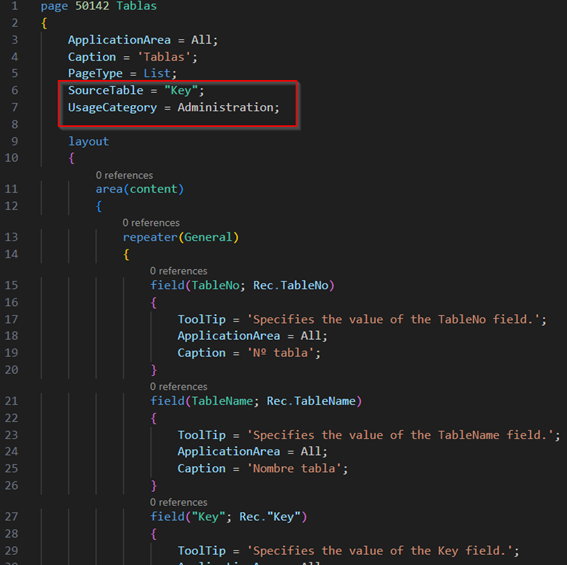
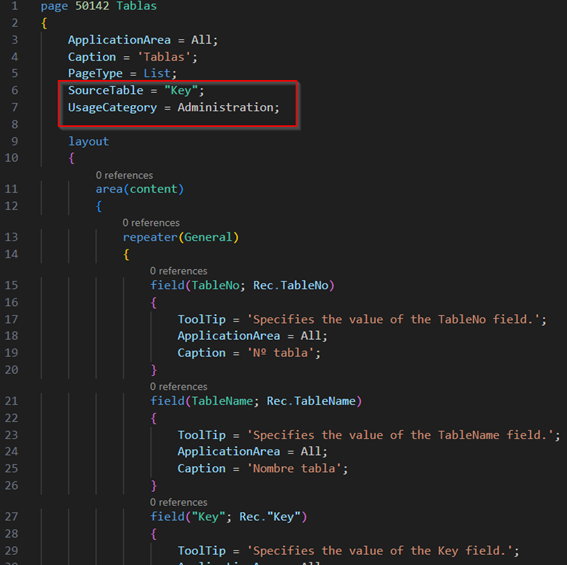
Nuestras páginas «Campos» y «Tablas», recogen las tablas y campos de las nuevas extensiones.
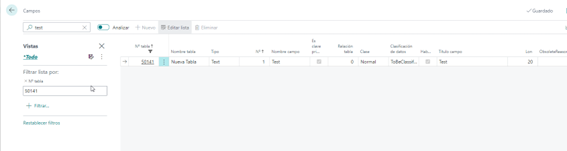
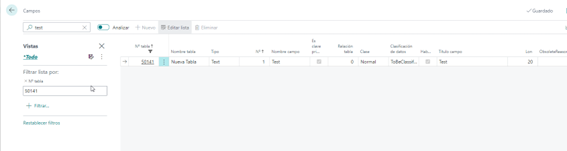
A continuación crearíamos los servicios web para conectar Power BI
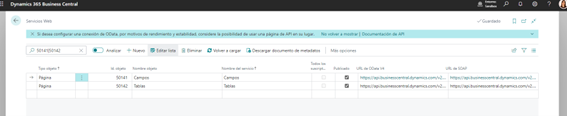
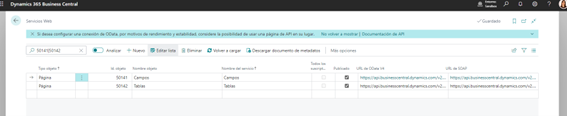
En cuanto al diseño del Dashboard en Power BI, está inspirado en el ejemplo de Jet Reports.
Tenemos 3 pestañas de visualización que muestran un ejemplo de como jugar con las posibilidades de vistas que más nos interesen.
Tablas y Campos
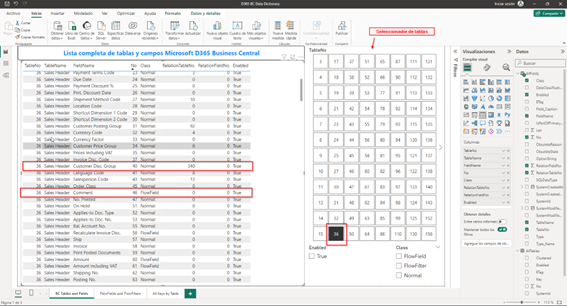
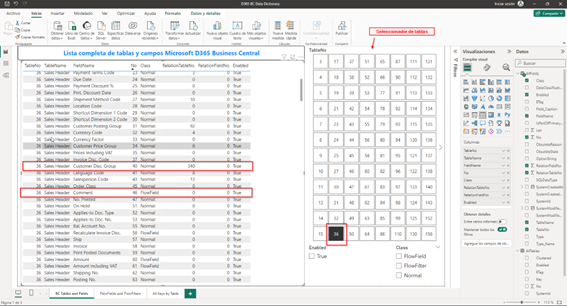
Flowfields y Flowfilters por tablas.
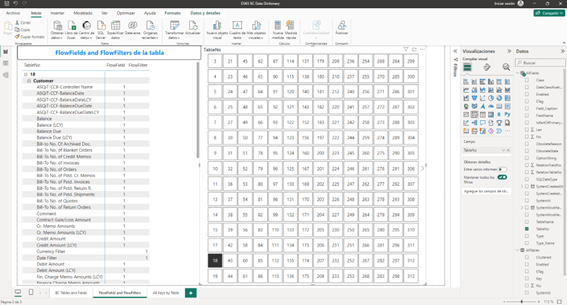
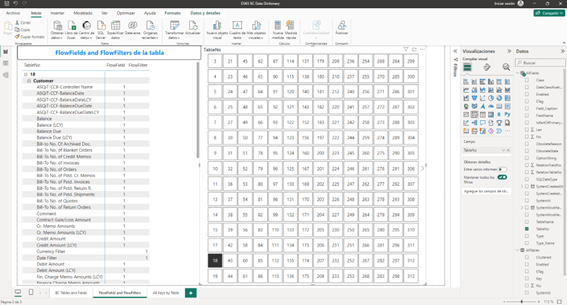
Claves por tablas
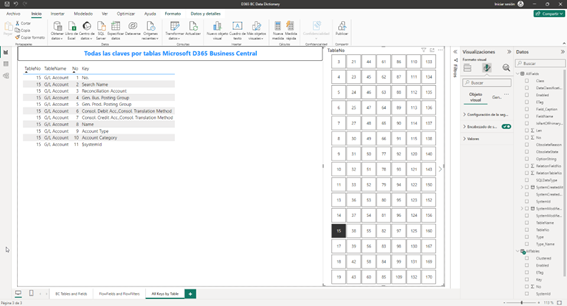
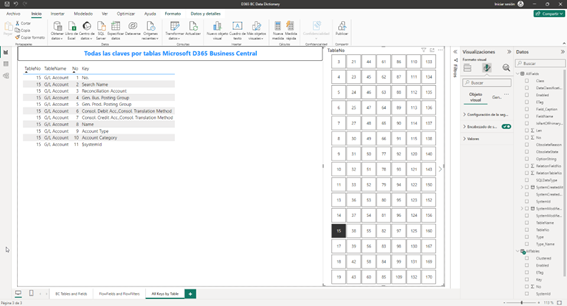
3. Conclusión
Como hemos podido observar, esta solución nos permite acceder más rápidamente al esquema de datos de Business Central sin tener que sumergirnos en las profundidades del código o las extensiones, y para el cliente es un GPS directo a la información de su base de datos de forma atractiva y visual.
El código de la solución puedes encontrarlo con más detalle en: https://github.com/JAng13sea/Blogs/tree/master/Data%20Dictionary
Espero que te haya sido de gran ayuda.Programación Dynamics 365
ABD Consultoría y Soluciones Informáticas
